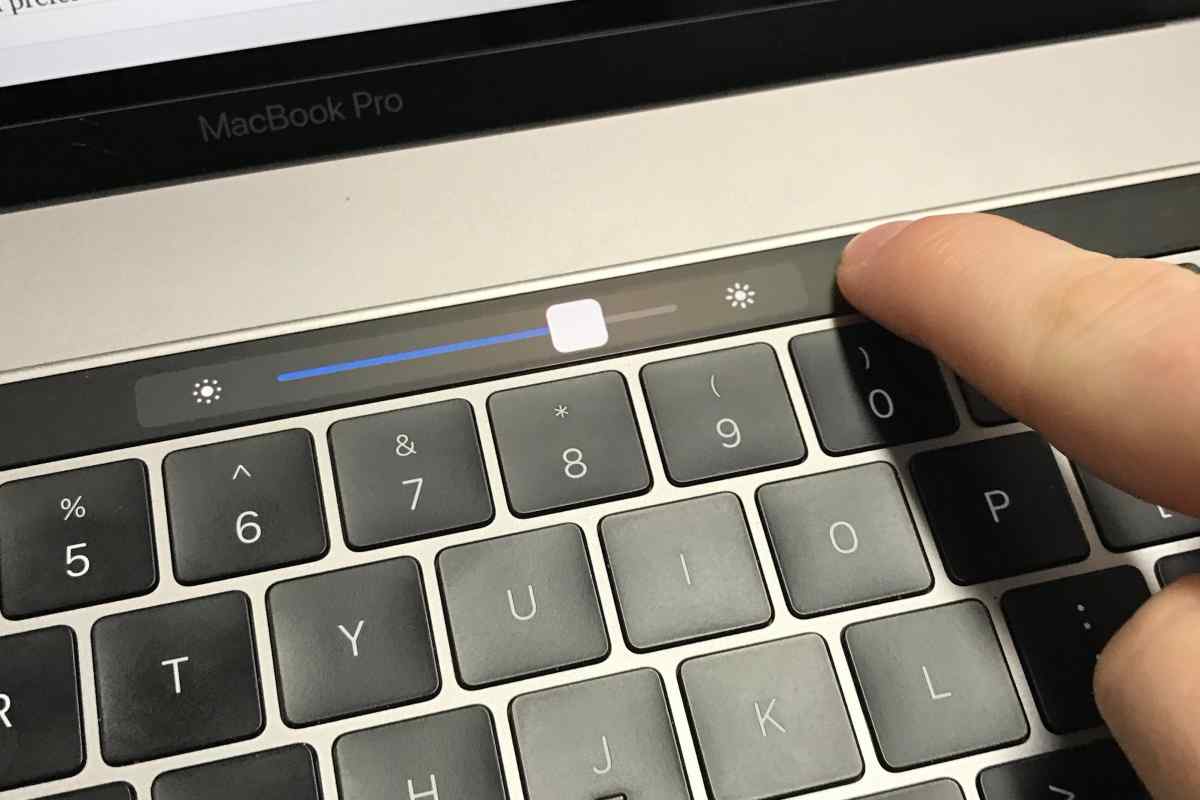Яскравість монітор може мати під собою як позначення яскравості світлодіодного підсвічування, так і яскравість самого зображення. Обидва ці параметри налаштовуються досить легко, особливо це стосується нових моделей ноутбуків.
Інструкція
1. Якщо у вашому ноутбуці передбачено спеціальну клавішу Fn, налаштуйте яскравість монітора за допомогою її поєднання з клавішами стрілок ліворуч і праворуч, зазвичай у першому випадку яскравість ламп підсвічування моніторів стає меншою, у другому - більшою. Найкраще не встановлюйте максимальну яскравість ламп підсвічування монітора, оптимальним варіантом буде мінус одна позиція від максимально можливого варіанту.
2. Також зверніть увагу на яскравість монітора ноутбука при різних варіантах освітлення. Якщо в кімнаті дуже темно, не налаштовуйте підсвічування на максимальні позиції, сильний контраст може завдати більшої шкоди зору, ніж збалансоване налаштування. Також не ставте мінімальний режим підсвічування навіть при використанні батареї.
3. Якщо для кнопок зі стрілками не призначена функція зміни яскравості монітора, пошукайте у вашій клавіатурі клавіші, на яких зображені значки зміни даного параметра. Якщо їх немає, підсвічування монітора може налаштовуватися різними вбудованими утилітами. Пошукайте їх серед налаштованих на ваш комп 'ютер драйверів.
4. Якщо вам потрібно налаштувати яскравість зображення монітора ноутбука, налаштуйте її в параметрах відеокарти. Щоб відкрити властивості стільниці, виберіть вкладку параметрів відеоадаптера у додаткових параметрах. Запустіть драйвер, натиснувши кнопку з відповідною іконкою, і знайдіть у параметрах налаштування яскравості, контрастності та насиченості зображення. Змініть дані налаштування, застосуйте і збережіть зміни.
5. Змініть яскравість монітора ноутбука за допомогою спеціальних утиліт налаштування вигляду. Такі можна завантажити в інтернеті, багато з них підтримують створення і автоматичний запуск того чи іншого режиму, при якому змінюються і параметри підсвічування в тому числі.